| 下面给大家分享的是CAD如何绘制环形花案的方法,具体操作过程步骤如下: |
1、打开CAD软件,打开练习题。
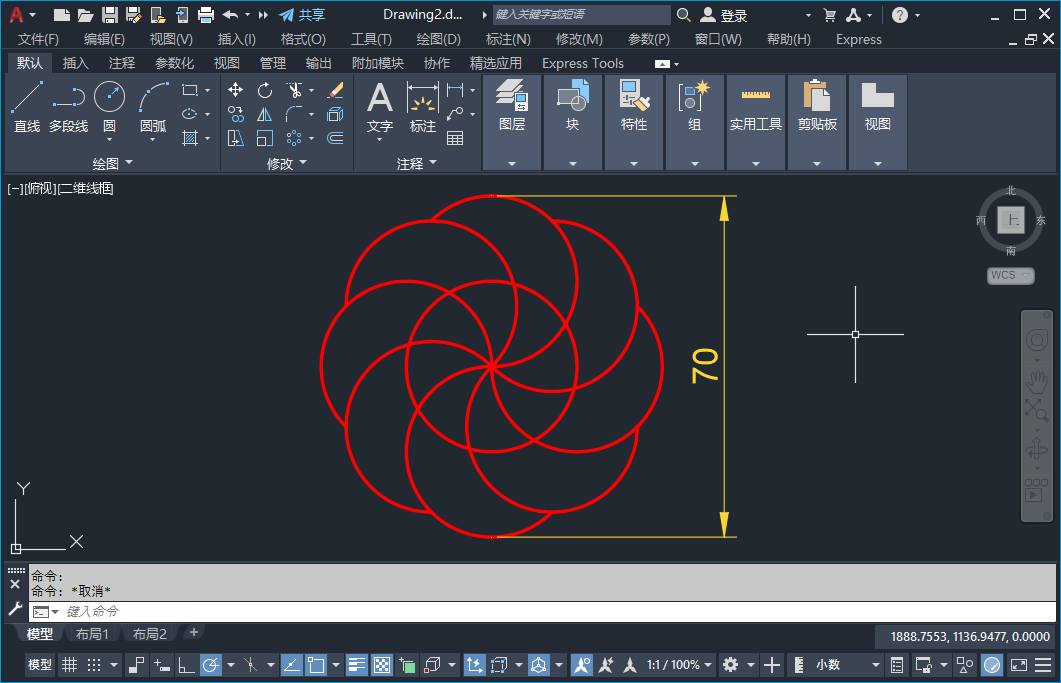
2、点击圆形工具。
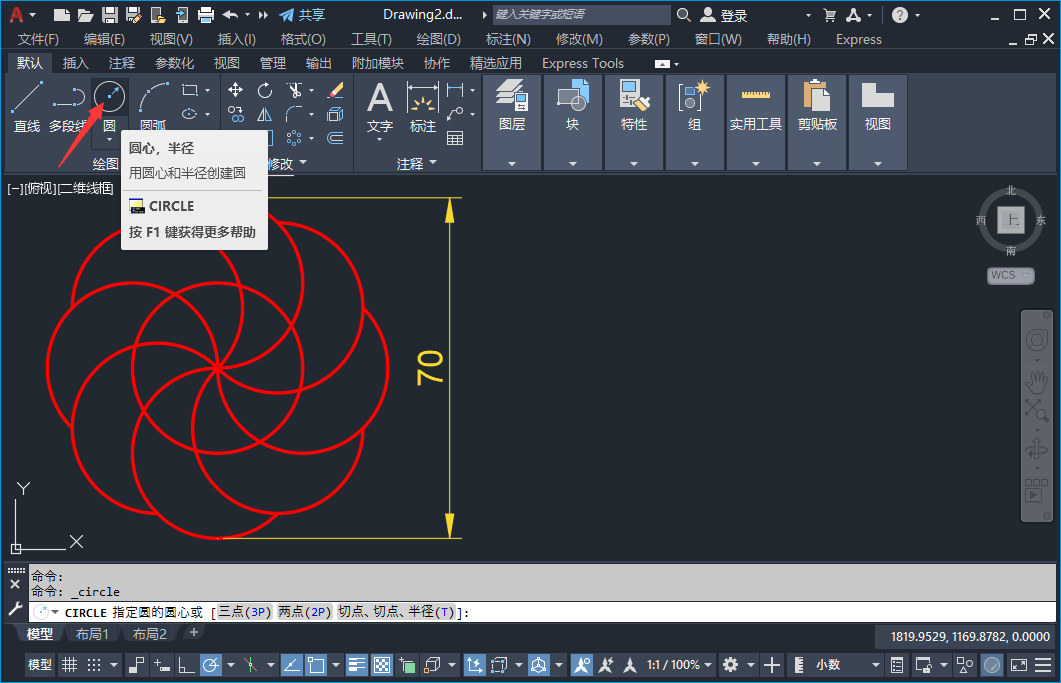
3、绘制一个直径为35的圆。
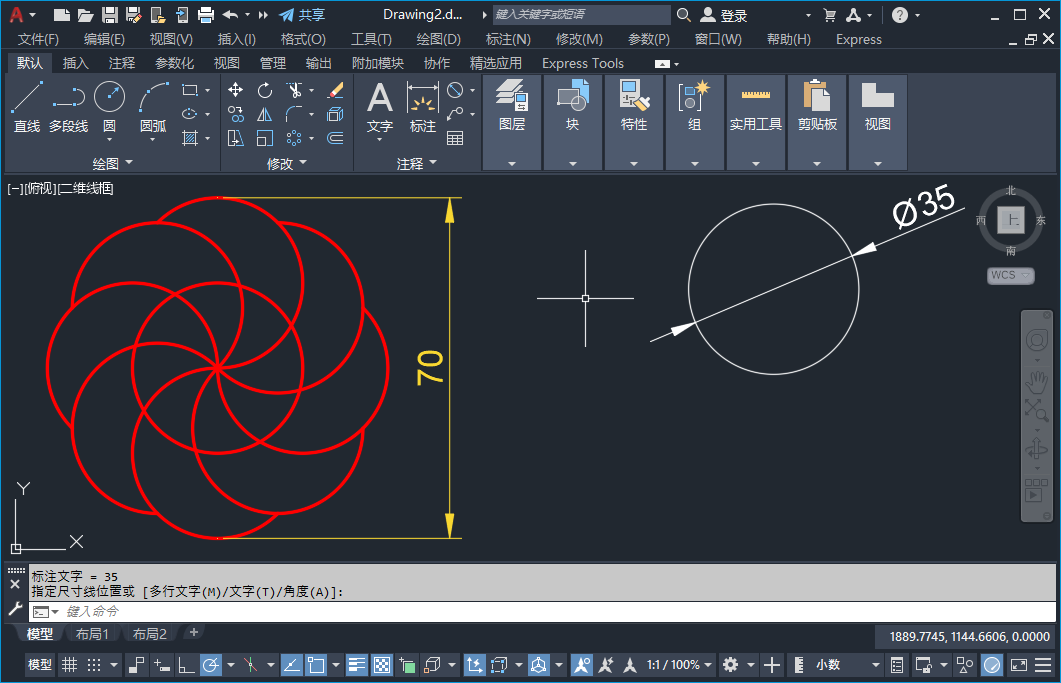
4、点击环形阵列工具。
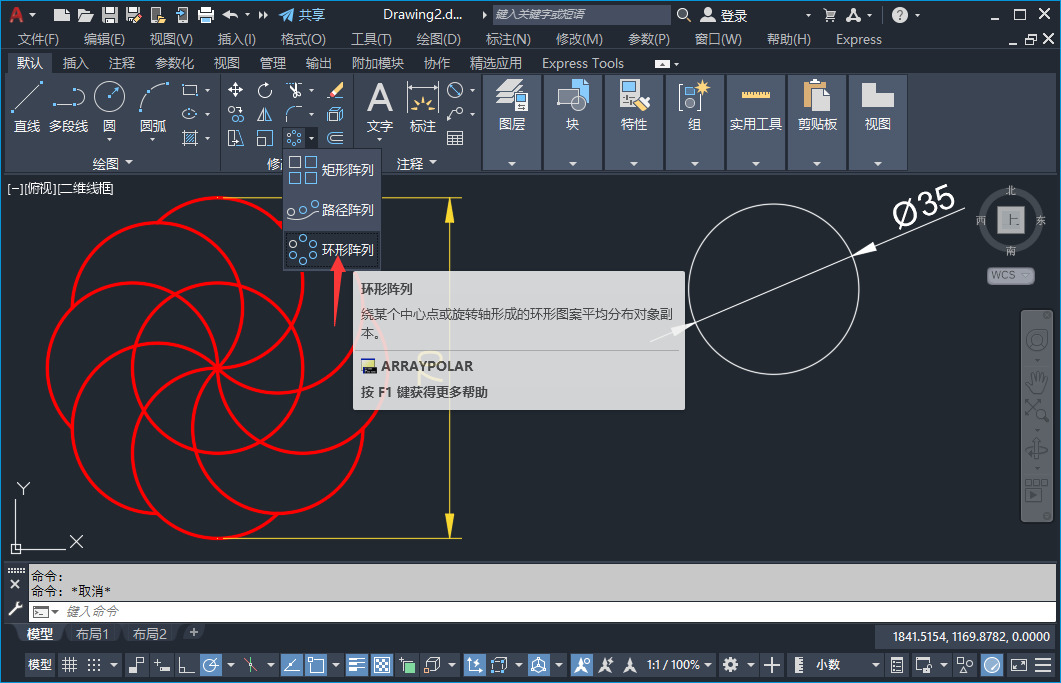
5、然后就可以设置阵列的参数。8个。
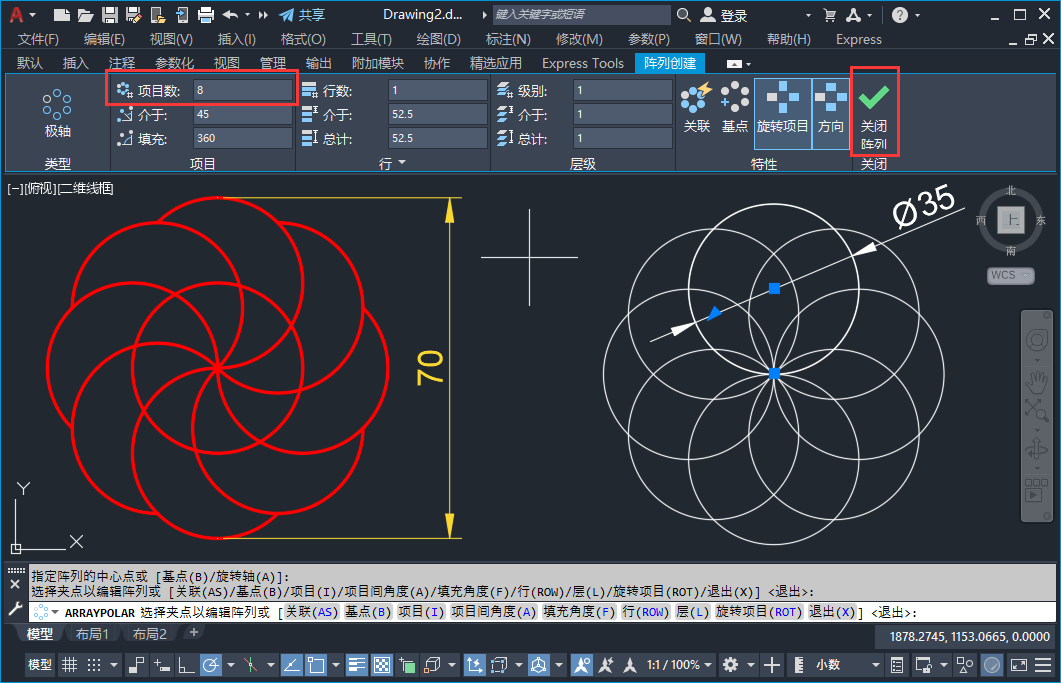
6、点击修剪工具。
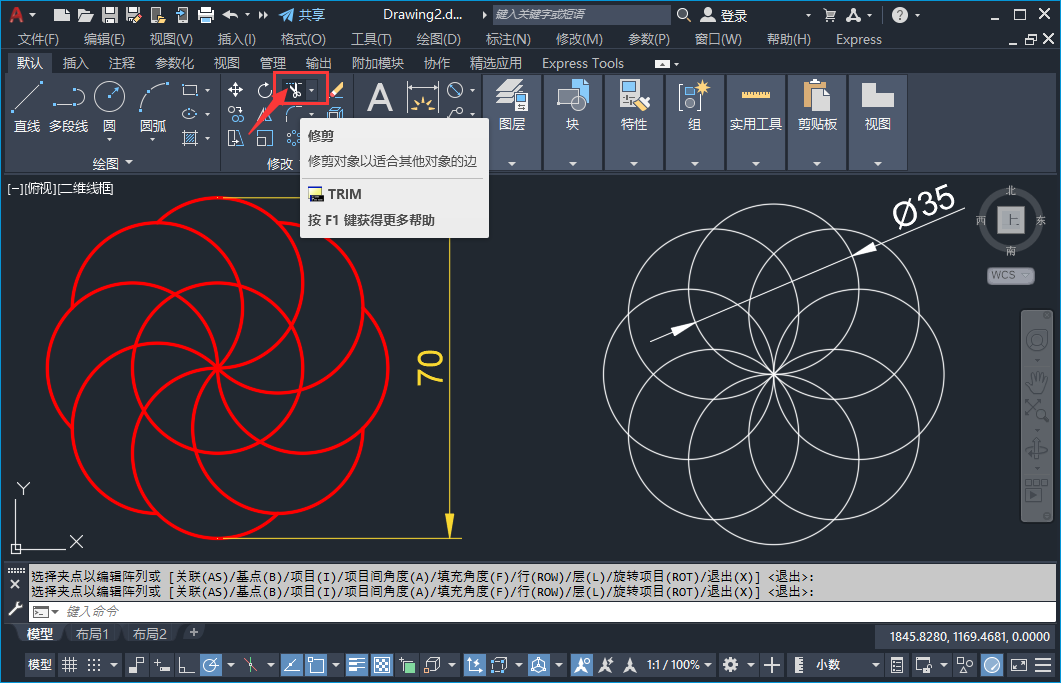
7、然后就可以进行修剪不要的部分。
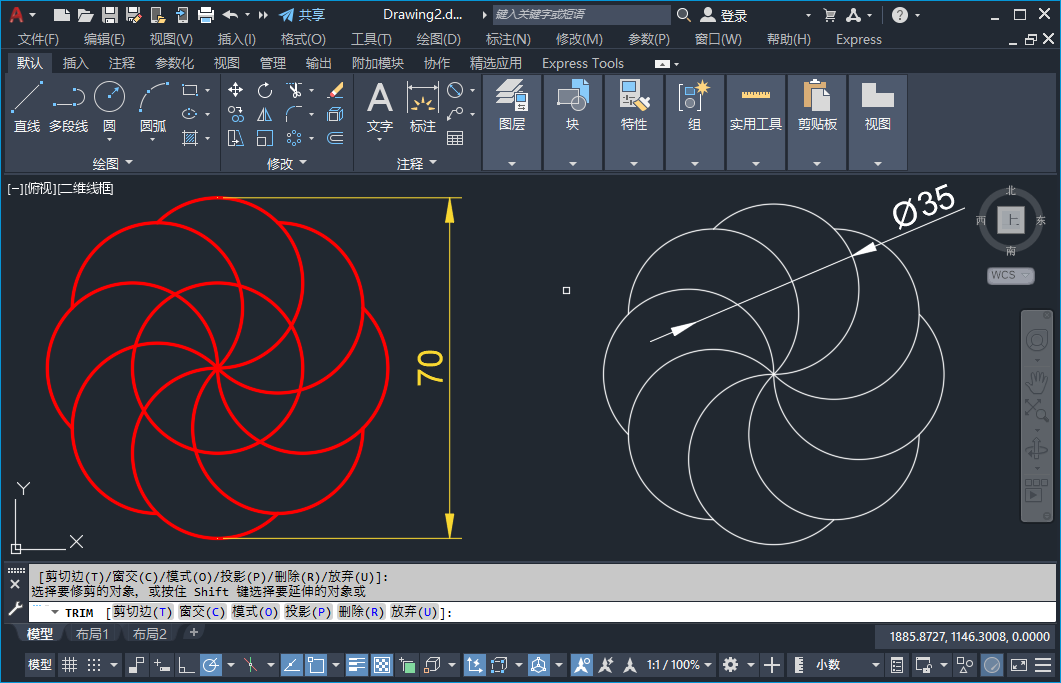
8、然后再绘正中间绘制一个35的圆。
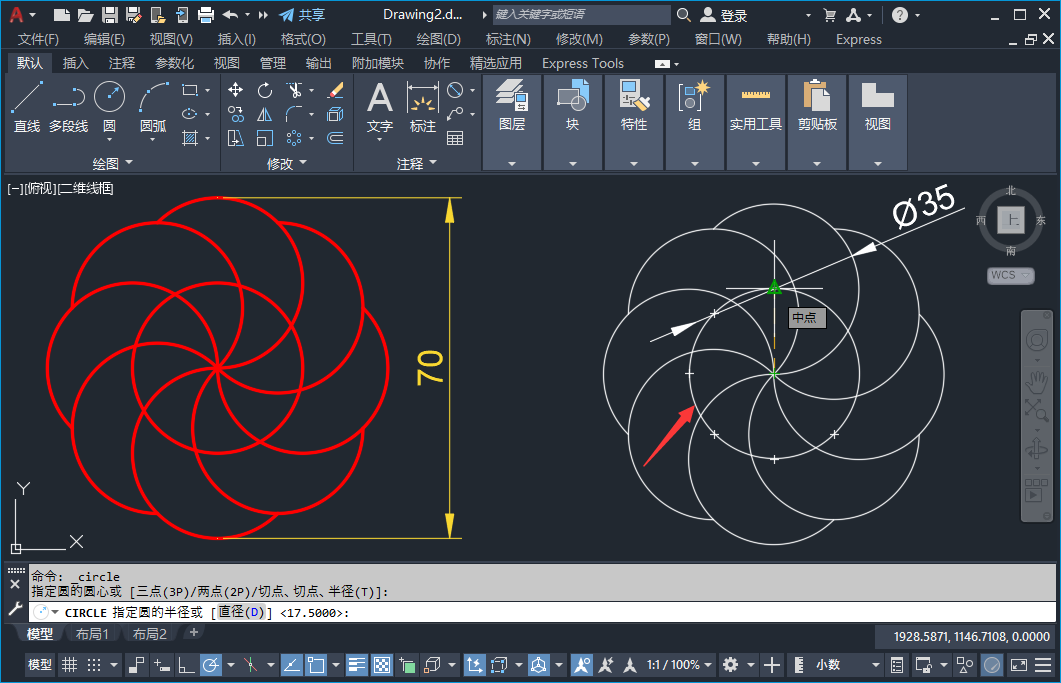
9、删除标注就画好了。

| 下面给大家分享的是CAD如何绘制环形花案的方法,具体操作过程步骤如下: |
1、打开CAD软件,打开练习题。
2、点击圆形工具。
3、绘制一个直径为35的圆。
4、点击环形阵列工具。
5、然后就可以设置阵列的参数。8个。
6、点击修剪工具。
7、然后就可以进行修剪不要的部分。
8、然后再绘正中间绘制一个35的圆。
9、删除标注就画好了。
|